Некоторые владельцы iPhone 7 и iPhone 7 Plus обнаружили, что их новая яркость экрана iPhone выглядит более тусклой, чем предыдущие модели iPhone. Для некоторых устройств с воспринимаемым менее ярким дисплеем размещение iPhone 7 рядом с iPhone 6 или более ранним и поворот яркости экрана до 100% может показать явное несоответствие яркости дисплея (и некоторые могут заметить, что экран выглядит более теплым , но вы можете исправить желтый экран с простой настройкой). Apple продает новый iPhone 7 дисплей на 25% ярче, чем предыдущие экраны, так что происходит?
Если ваш iPhone 7 или iPhone 7 Plus выглядит как диммер, не паникуйте, это может быть связано с программным обеспечением. Мы покажем вам простой трюк, который может повысить уровень яркости на некоторых экранах iPhone 7, которые выглядят более тусклыми, чем ожидалось.
Dim iPhone 7 Screen? Сбросить настройки устройства
Сброс настроек устройств может оказать положительное влияние на яркость экрана, вот что вы можете сделать:
- Откройте приложение «Настройки» на iPhone 7 или iPhone 7 Plus и перейдите в раздел «Общие»,
- Прокрутите до самого низа и выберите «Сброс»
- Выберите «Сбросить все настройки» и подтвердите, что вы хотите «Сбросить все настройки», этот процесс не повлияет на данные, но он влияет на настройки, связанные с настройкой на устройство, включая wi-fi, размер текста и т. Д.
- Пусть iPhone 7 перезагрузит и перезагрузит настройки, он покажет индикатор выполнения на экране и сам вернется обратно
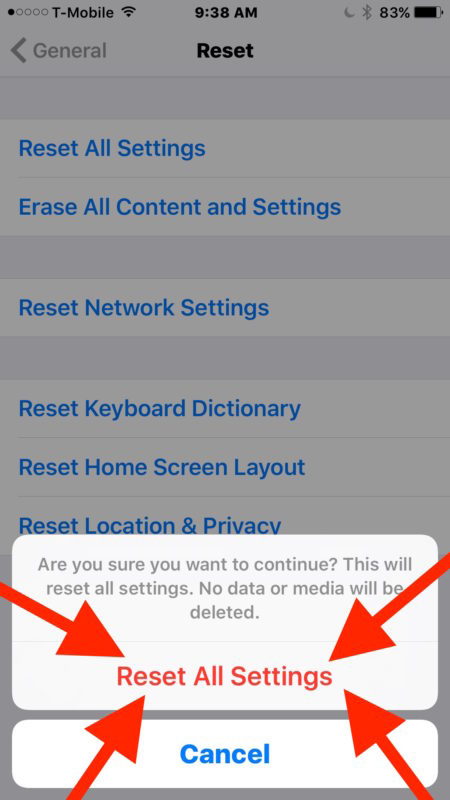
Будьте осторожны, выберите только «Сбросить все настройки». Мы просто хотим только сбросить настройки устройства, ничего больше.
Рекомендация по сбросу настроек была передана вместе с Apple Support, и различные пользователи сообщают о разной степени успеха с трюком по улучшению яркости дисплея своих устройств iPhone 7 Plus. Я использовал этот трюк на своем iPhone 7 Plus, и, похоже, он немного увеличил яркость, но заметьте, что он также удалит любые настройки, сделанные для более теплого цвета экрана, и вам нужно будет установить их снова, если это необходимо.
Яркость экрана iPhone 7 еще ниже? Найти яркий свет
Одна из последних вещей, которые стоит попробовать на экране iPhone 7, который кажется тусклым или менее ярким, заключается в том, чтобы включить автоматическую настройку яркости, а затем вывести устройство снаружи под прямым солнечным светом или в помещении под очень ярким освещением. Это должно привести к тому, что датчик окружающего освещения повысит яркость до максимального уровня.
Идея экрана iPhone 7, являющегося самым ярким в очень высоком освещении окружающей среды с включенной автоматической яркостью, упоминается в обзоре дисплея iPhone 7 от DisplayMate отсюда:
«На iPhone 7 максимальная яркость экрана может значительно повыситься при включении автоматической яркости, чтобы пользователи не могли полностью помещать ползунок ручной яркости на очень высокие значения, что быстро разряжает батарею. Высокая яркость экрана необходима только для High Ambient Light, поэтому включение функции Automatic Brightness On обеспечит лучшую видимость экрана с высоким освещением, а также более продолжительное время работы от батареи.
Когда включена автоматическая яркость, iPhone 7 производит до впечатляющих 705 кд / м2 (гниды) в High Ambient Light, где действительно требуется высокая яркость — максимальная яркость яркости для смартфона для любого уровня APL среднего уровня изображения, включая Full Экран Белый. «
Вы можете гарантировать, что автоматическая яркость включена, выбрав «Настройки»> «Дисплей и яркость» и включив переключатель, если это произошло.
Отображает ли ваш iPhone 7 или iPhone 7 Plus дисплей на 25% ярче, чем предыдущий iPhone-дисплей, который рекламирует Apple? Если ваш дисплей выглядит более темным или менее ярким, вы следовали вышеприведенному совету и заметили улучшение? Сообщите нам свой опыт работы с яркостью дисплея iPhone 7 в комментариях ниже.










